Olması Gereken En İyi 5 Instagram Takipçi Takip Uygulaması
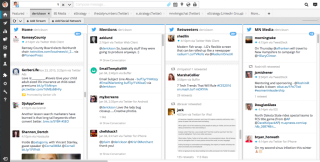
Android ve iPhone için en iyi Instagram takipçi takip uygulamalarını keşfedin. Sizi takip etmeyenleri ve engelleyenleri kolayca takip edin.
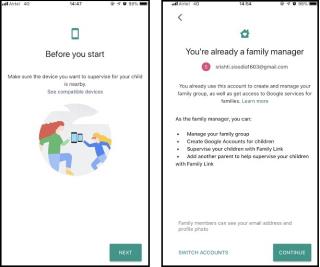
Gelişen teknoloji ve değişen trendler arasında ayak uydurmak oldukça zor. Evde çocuklar varken, ebeveynlerin ekstra dikkatli olmaları gerekir. Teknoloji sürekli ilerliyor ve onunla birlikte yaşam tarzımız da değişiyor. Akıllı telefonların yaygınlığı ve uygulamaların bolluğu ile çocukların aktivitelerini takip etmek imkansız hale geliyor. Ebeveynler genellikle çocuklarının her hareketini izlemeye çalışır. Ancak, her iki ebeveyn de çalıştığı için 7 gün 24 saat kalıp çocuklarını izleyemezler. İşte o zaman, bunu yapmalarına yardımcı olacak bir uygulamaya veya hizmete ihtiyacınız var. Google'ın bunun için bir çözümü var.
Google Family Link ile çocuğunuzun akıllı telefon kullanımını kısıtlayabilir, uygulamaları engelleyebilir ve cihazında gerçekleştirilen tüm etkinlikleri görüntüleyebilirsiniz. Bu yayında, Google Family Link'in ne olduğunu ve Çocuğun cihazındaki bir uygulamayı engellemek için Google Family Link'in nasıl kurulacağını ve kullanılacağını tartışacağız.
Google Aile Bağlantısı Nedir?
Google Family Link, Mart 2017'de tanıtılan bir hizmettir. Uygulamaları engelleyerek veya kaldırarak, günlük ekran süresini ayarlayarak çocuğunuzun akıllı telefon kullanımını izlemenize yardımcı olan bir Ebeveyn Denetimi özelliğidir. Haftalık veya aylık raporlarla favori uygulamalarda harcanan zamanı size gösterir. Cihazın uyku saatini ayarlayan benzersiz özelliği ile çocuğunuzun gözlerini ekrana bakarak yormak yerine düzgün bir uyku çekmesini sağlayabilirsiniz. Google Family Link'in daha birçok özelliği var. Bunlar hakkında bilgi almak isterseniz buradan okuyabilirsiniz .
Google Family Link'i kullanarak bir uygulamanın nasıl engelleneceğini öğrenmek için bir sonraki bölüme geçelim.
Çocuğunuzun Cihazında Bir Uygulamayı Nasıl Engellersiniz?
Telefonunuz ve çocuğunuzun telefonu olmak üzere iki cihazınız olmalıdır.
Ana Cihazda:

Not: Ebeveyn cihazınız Android ise : Hem Ebeveynler İçin Google Family Link hem de Çocuklar İçin Google Family Link Google Play Store'da mevcut olduğundan, size bu telefonu Kimin kullanacağını Seçin soracaktır. Ebeveyn'i seçin.
Artık uygulamanız, çocuğunuzun bir Google hesabı olup olmadığını soracaktır.

Cihazınızda bir aile bağlantısı erişim kodu alacaksınız. Bu kodu Çocuğunuzun cihazına girmeniz gerekir.

Çocuğun Cihazında:

Not: Oturum açmış birden fazla Gmail hesabınız varsa, bunları kaldırmanız istenir.

Not: Bu Gmail hesabını başka bir cihazda kullanıyorsanız, o cihazdan kaldıracaktır.
Ebeveyn Cihazı
Kodu çocuğun cihazına girdikten sonra, denetlemek istediğiniz hesabı onaylamak için bu cihazda Evet'i tıklayın.

Çocuk Cihazı



Diğer uygulamaları da seçebilirsiniz İşiniz bittiğinde İleri'ye dokunun.
Ebeveyn Cihazı
Çocuğunuzun cihazından kaldırmak istediğiniz uygulamaları seçtikten sonra
Şimdi kurulum tamamlandı. Daha ayrıntılı izleme için Ekran Süresi, Konum ve diğer ayarlarda değişiklik yapabileceğiniz bir sayfaya yönlendirileceksiniz.

Bu adımlardan sonra, çocuğunuzun cihazında cihazlarınızın bağlı olduğuna dair bir bildirim alacaksınız. İşlemi tamamlamak için İleri ve Bitti'ye dokunun.
Bu, kurulduktan sonra Çocuklar için Google Family Link ekranı olacaktır.
Bir Uygulamayı Tamamen Engelleyin
Bu, uygulamayı yalnızca çocuğun akıllı telefonundan kaldıracak, uygulamayı tamamen engellemek için Ebeveyn cihazını aç, Hamburger simgesini-> Çocuğun cihazını seç'i tıklayın.

Google Play'de Ayarları Yönet-> Kontroller'i tıklayın.
İçerik Kısıtlamaları altında-> Uygulamalar ve Oyunlar'ı tıklayın-> Derecelendirilen 7+ Seçin
Not: Bu senaryoda YouTube'u engelliyoruz. Uygulamanın indirilemediğinden emin olmak için YouTube 12+ olarak derecelendirildiği için 7+ derecesini seçtik.
Artık çocuğunuzun cihazındaki uygulamaları engellemek için Google Family Link'i kullanabilirsiniz. Rahatlama gibi, değil mi? İşte bu! Bu şekilde, faaliyetlerini izlemek üzere gözetiminiz altında bir çocuk eklemek için Google Family Link'i kullanabilirsiniz. Çocuğunuzu izlemek için uygulamayı kullanacak mısınız? Makaleyi beğendiniz mi? Lütfen görüşlerinizi aşağıdaki yorumlar bölümünde paylaşın.
Android ve iPhone için en iyi Instagram takipçi takip uygulamalarını keşfedin. Sizi takip etmeyenleri ve engelleyenleri kolayca takip edin.
MagicCall, hem iOS hem de Android için bir arama sırasında sesinizi değiştirmenizi sağlayan bir ses değiştirici uygulamasıdır. Uygulamayı kullanmanın denemeye değer olup olmadığını okuyun.
E-postalar, kişisel ve profesyonel alanda iletişim için önemli bir kaynaktır. iOS ve Android için kısa listeye alınan en iyi 7 E-posta uygulamasını keşfedin.
Snapchat hikayelerini her zaman paylaşmak istediniz mi? Bu duyuru ile Snapchat, birkaç uygulamanın hikayeleri paylaşmasına izin veriyor. Bu yazıda bunun hakkında daha fazla bilgi edinin.
Toplu yeniden adlandırma fotoğrafları hiç bu kadar kolay ve hızlı olmamıştı! Aynı anda birden fazla fotoğrafı yeniden adlandırmanın en iyi yolunu öğrenmek için okumaya devam edin. Mac'te özel bir toplu görüntü yeniden adlandırma uygulaması kullanarak süreç boyunca size yol göstereceğiz.
Spotify cihazınız için çalışmıyor mu? Çeşitli sorunların çözümlerini bulmak için makaledeki kolay düzeltmeleri okuyun.
Play Store'da kötü amaçlı uygulamalarda ve sahte geliştirici hesaplarında bir artış gördükten sonra Google, 2FA'yı ve geliştiricinin fiziksel adresini istemeyi planladı.
Android için Flashcard Maker Uygulamalarını nasıl kullanacağınızı öğrenin. Popüler Flashcard yaratıcıları ve bonus çevrimiçi ücretsiz flashcard yapımcıları listelenmiştir.
Birinin WhatsApp Konumunu bilmeden izlemek için bazı üç etkili çözüme göz atalım. Görev için en iyi GPS Konumlandırıcıyı veya WhatsApp İzleyiciyi kurun!
Etkileşimli arayüz, organize kütüphane ve çok daha fazlası. iPhone'unuzda bir arama kayıt uygulaması istiyorsanız, ACR Call Recorder'ın neden en iyi seçim olduğunu bilin.








